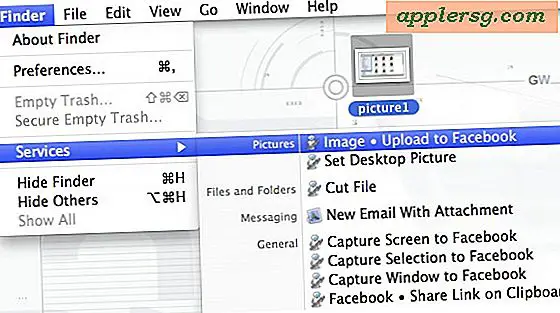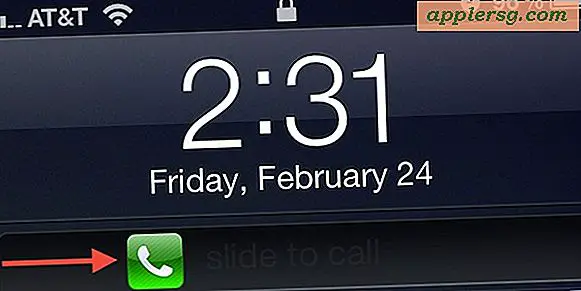Hur man byter en låt till en ringsignal för iPhone
Varje låt i ditt iTunes-bibliotek fungerar som en ringsignal för din iPhone. Oavsett om du laddade ner låten från iTunes eller importerade den från en CD kan iTunes konvertera låten eller klippet du väljer och synkronisera det med ditt iPhone-ringsignalbibliotek. Genom att lägga till ringsignaler till din iPhone kan du uttrycka din kreativitet medan du hör dina favoritlåtar varje gång din telefon ringer. ITunes låter dig extrahera ett klipp från din sång så att du inte behöver höra det från början, såvida det inte är den delen som fungerar bäst som ringsignal.
Starta iTunes. Dubbelklicka på en låt i ditt bibliotek för att börja spela låten. Skriv ner start- och slutpunkterna för klippet som du vill extrahera som ringsignal. Räknaren är högst upp på skärmen nära volymkontrollen.
Högerklicka på låten och välj "Få information." Klicka på "Alternativ". Skriv in starttiden för ditt klipp i rutan "Starttid" med hjälp av ett kolon för att separera minuter och sekunder. Om klippet startar i den första minuten av låten, skriv en noll följt av ett kolon och det andra antalet.
Ange sluttid för ditt klipp i rutan "Stopptid" och se till att klippet går 40 sekunder eller mindre. Klicka på “OK” för att stänga dialogrutan.
Högerklicka på din låt och välj "Konvertera val till AAC." ITunes gör en kopia av ditt sångklipp bredvid originalspåret i ditt iTunes-bibliotek.
Klicka på ringsignalklippet för att markera det och tryck på “Backspace” på tangentbordet för att radera filen. Klicka på "Behåll filer" när iTunes frågar om du vill ta bort filen från hårddisken.
Klicka på "Start" och gå till "Mina dokument." Dubbelklicka på "My Music" och sedan "iTunes Music." Hitta mappen som innehåller den ursprungliga låten som du använde som ringsignal. Mappen kommer att titeln med albumet eller artistnamnet.
Klicka två gånger långsamt på ringsignalfilen för att möjliggöra ändring av filnamn. Klicka till höger om filtillägget M4A för att flytta markören dit. Tryck på "Backspace" på tangentbordet för att radera bokstaven "A."
Skriv “R” i slutet av filtillägget för att ändra det till “M4R.” Klicka på “OK” när din dator frågar om du vill ändra filtillägget för filen. Dubbelklicka på filen för att lägga till den i ditt iTunes-bibliotek.
Anslut din iPhone till en USB-port på din dator. Klicka på namnet på din iPhone i avsnittet "Enheter" i listan "Källa" till vänster i iTunes-fönstret.
Klicka på fliken "Ringsignaler" högst upp på skärmen och markera rutan bredvid "Synkronisera ringsignaler."
Tips
Lyssna efter den högsta delen av din låt att använda som ringsignalklipp. Refrängen är vanligtvis högre än resten av låten.




![Flashback: Steve Jobs ger en turné av den första Apple Store 2001 [Video]](http://applersg.com/img/asimg.png)